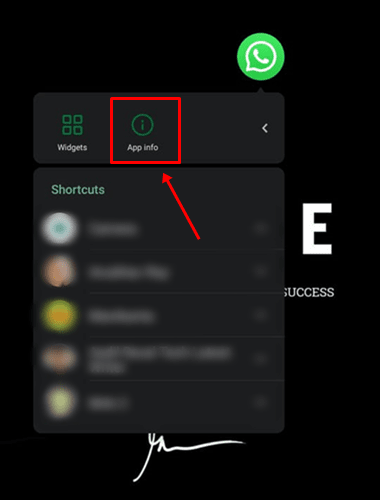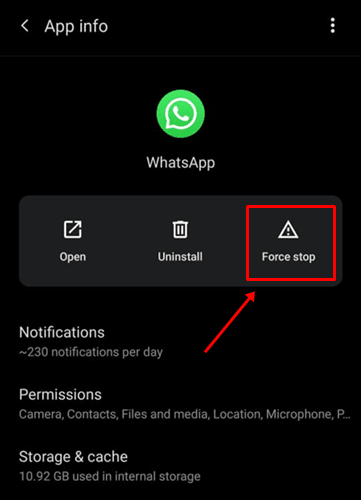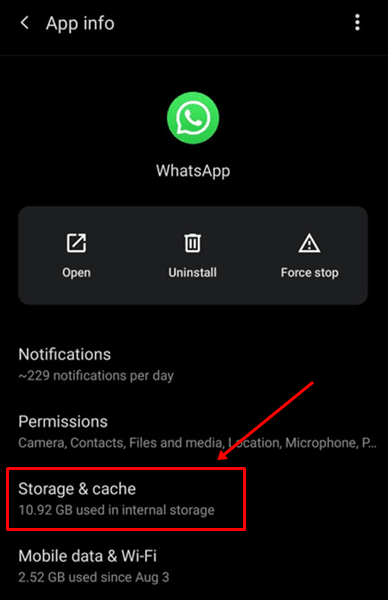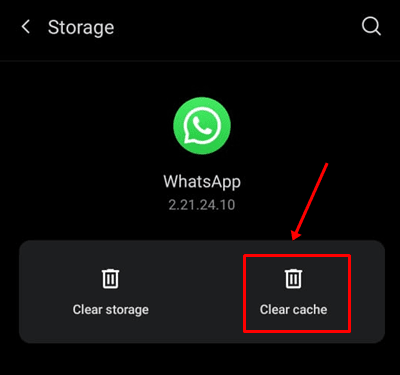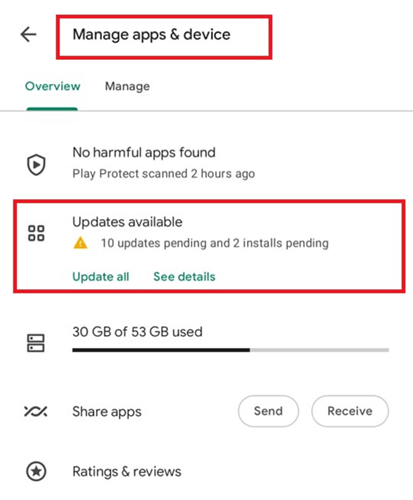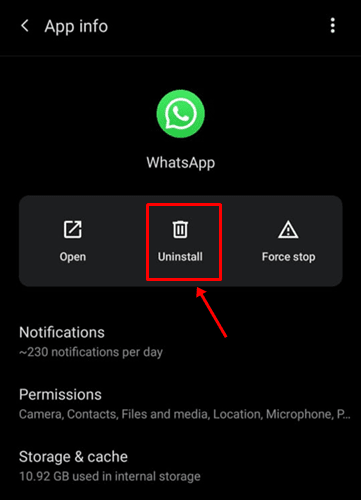Как исправить ошибку WhatsApp не отвечает на Android?
В мире более 2 миллиардов пользователей WhatsApp, а это значит, что это довольно обширная база пользователей. Это, несомненно, приложение, которое люди загружают после того, как приобрели новый телефон, и это связано с его интуитивно понятным пользовательским интерфейсом, простыми в использовании службами обмена сообщениями, голосовыми/видеовызовами и многим другим. Хотя приложение довольно простое и редко ломается с точки зрения функциональности, у него есть ряд проблем, которые могут возникнуть у пользователей в любой момент.
Одна из таких проблем связана с «WhatsApp не отвечает» или «WhatsApp зависает» и это может произойти из-за проблем в приложении или из-за проблем на вашем телефоне. Вот некоторые из возможных методов устранения неполадок, которые вы можете использовать, чтобы исправить ошибку WhatsApp не отвечает на Android.
Также читайте — Как прочитать удаленные сообщения WhatsApp
Список нескольких методов исправления ошибки WhatsApp не отвечает на Android
Это базовые и расширенные способы исправить ошибку WhatsApp не отвечает на Android. Сначала можно попробовать базовые. Если проблема не решена, попробуйте расширенный вариант. Они обязательно решат вашу проблему. Давайте проверим.
№1: Принудительная остановка
Вы опытный пользователь WhatsApp, как и любой другой человек, или даже если вы новичок, вы должны знать, что в WhatsApp не часто случаются сбои. Однако, поскольку вы ищете ошибку WhatsApp, которая не отвечает на смартфонах Android, вот обычное решение. Вы можете принудительно остановить приложение.
Это устраняет все приоритетные и фоновые процессы WhatsApp, освобождает ресурсы, которые были заблокированы. Когда вы включите его, скорее всего, запустится новый экземпляр приложения, и ошибка WhatsApp не отвечает будет исправлена.
- Нажмите и удерживайте значок WhatsApp и выберите «Информация о приложении».


- Нажимать «Принудительная остановка».


#2: Очистить кэш WhatsApp
WhatsApp, как и любое другое приложение, создает и хранит файлы кэша, которые неоднократно перезаписываются. Эти файлы гарантируют, что приложение запускается сразу после его открытия, и все необходимые пользователю данные быстро доступны.
Однако файлы кэша могут легко быть повреждены из-за перезаписи или воздействия вредоносного кода или вредоносного ПО и т. д. Очистка файлов кэша занимает несколько секунд, но наверняка решит многие проблемы, связанные с программным обеспечением. Вот как это сделать.
- Сначала нажмите и удерживайте значок WhatsApp на главном экране или в панели приложений и перейдите к «Информация о приложении».


- Перейдите к «Хранение и кэш».


- Нажмите «Очистить кэш», чтобы удалить его. Вы можете проверить раздел «Кэш» в разделе «Используемое пространство», чтобы узнать, равно оно нулю или нет.


- Если приложение часто перестает отвечать на запросы, также нажмите «Очистить хранилище».
#3: Перезагрузите свой смартфон
Мать всех исправлений: вы можете перезагрузить телефон — это WhatsApp или любое другое приложение, которое не отвечает. Оказывается, приложения могут время от времени перехватывать ошибки или временные сбои программного обеспечения, и простая перезагрузка телефона спасает ситуацию.
- Нажмите и удерживайте кнопку питания на смартфоне Android и выберите «Выключить».


- Подождите несколько секунд и нажмите и удерживайте кнопку питания, чтобы включить его.
- Альтернативно вы можете нажать и удерживать кнопку питания и выбрать «Перезагрузка/Перезагрузка».
№4: Обновите WhatsApp
Устаревшие приложения всегда запрещены на любом смартфоне, и ваш телефон не является исключением. Крайне важно обновлять все приложения до последней версии патча, чтобы предотвратить любые вредоносные программы, вирусные атаки или ошибки, которые могут возникнуть в процессе работы.
Обновление приложения устраняет несколько ошибок (если не все), одновременно предоставляя вам новые функции и изменения пользовательского интерфейса (одно или оба, если они доступны).
- Чтобы обновить WhatsApp на смартфоне Android, зайдите в Google Play Store.
- Найдите WhatsApp и нажмите кнопку «Обновить» под именем.
- Альтернативно вы можете перейти в раздел «Управление приложениями и устройством» в магазине Play Store и найти WhatsApp.
- Проверьте, доступно ли обновление для WhatsApp, в разделе «Доступные обновления». если да, нажмите на него, чтобы обновить.


- Если нет, вам придется либо дождаться предстоящего обновления, либо перейти к следующим методам.
№ 5: Удалите и переустановите WhatsApp
Это еще один способ исправить любую надвигающуюся ошибку «WhatsApp не отвечает» на смартфонах Android. Обратите внимание, что это работает и на устройствах iOS.
Здесь вы удаляете приложение, что означает, что все связанные с ним данные, включая фотографии и видео, будут потенциально удалены, поэтому сделайте резервную копию и повторите процедуру, указанную ниже.
- Сначала нажмите и удерживайте значок «WhatsApp» и перейдите к «Информации о приложении».
- Нажмите кнопку «Удалить» и дайте ему удалиться.


- Зайдите в Google Play Store и найдите «WhatsApp».
- Нажмите «Загрузить/Установить», и система загрузит и установит его.
- Настройте свою учетную запись WhatsApp и проверьте, все ли правильно или нет.
№6: Проверьте, не работает ли WhatsApp
Хотя это случается редко, существует вероятность того, что WhatsApp в целом или конкретная служба, такая как VoIP, обмен сообщениями, отправка GIF-файлов и т. д., не работают. По какой-то причине WhatsApp может быть временно недоступен.
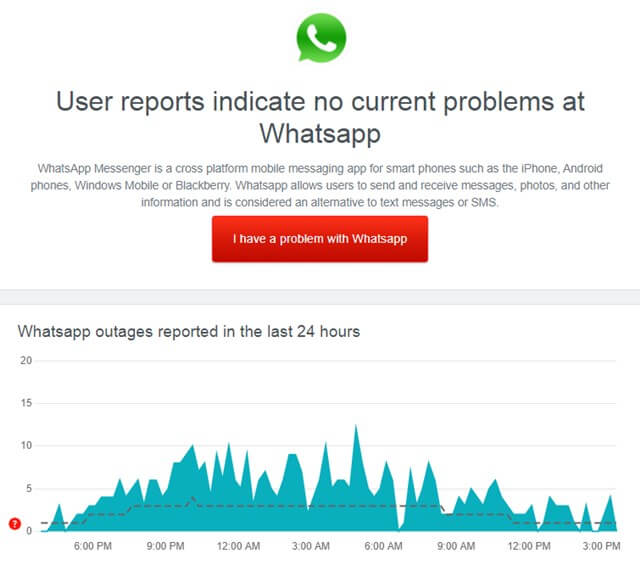
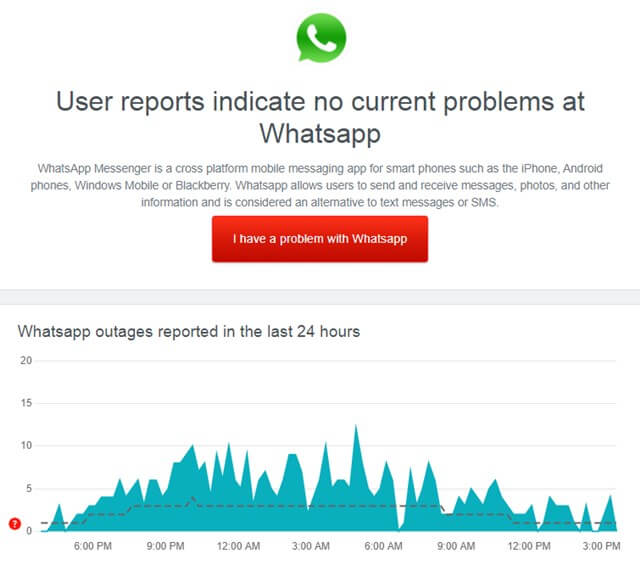
Вы можете проверить Отчет об отключении или пойти в Детектор Дауна чтобы проверить это. Само собой разумеется, что в случае сбоя сервера вы ничего не можете сделать, кроме как подождать.
Со стола редактора
На этом я завершаю свое руководство по устранению неполадок о том, как исправить WhatsApp не реагирует на ошибки на Android. Большинство методов, описанных выше, также применимы на устройствах iOS, чтобы исправить проблемы, которые WhatsApp не отвечает или дает сбой.